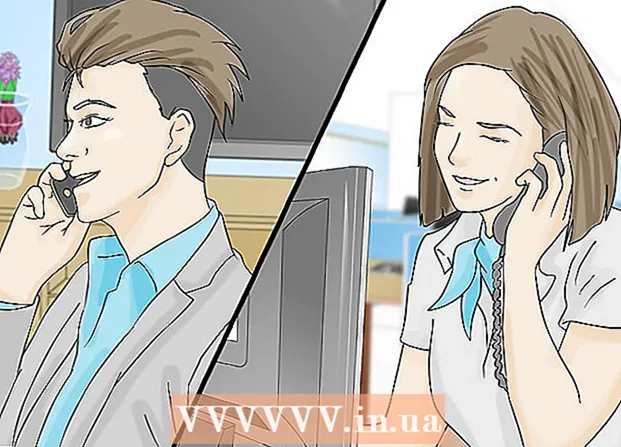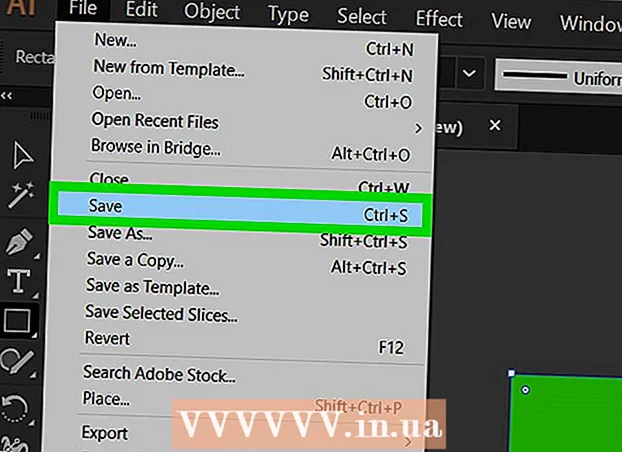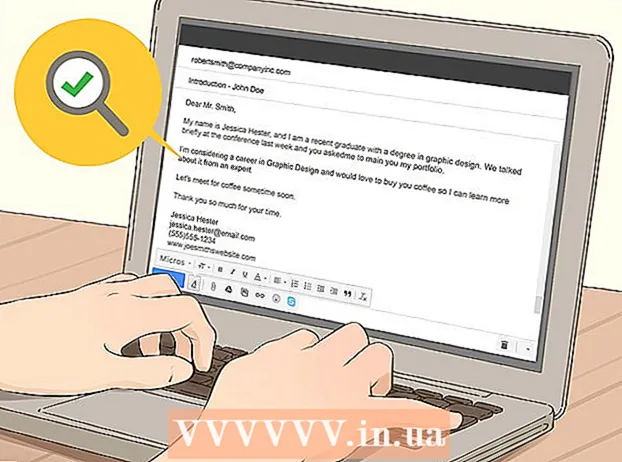Autor:
Randy Alexander
Erstelldatum:
3 April 2021
Aktualisierungsdatum:
1 Juli 2024

Inhalt
In diesem Wiki erfahren Sie, wie Sie XML-Dateien in Microsoft Excel-Tabellenkalkulationssammlungen unter Windows oder MacOS importieren.
Schritte
Methode 1 von 2: Windows
Öffnen Sie Microsoft Excel. Sie finden Excel in der Gruppe "Microsoft Office" aus der Liste Alle Apps (Alle Anwendungen) des Windows-Menüs.

Klicken Datei (Datei) in der oberen linken Ecke von Excel.- Klicken Sie in Excel 2007 auf die runde Schaltfläche mit dem Microsoft Office-Symbol.
Klicken Öffnen (Öffnen). Der Dateibrowser wird geöffnet.

Doppelklicken Sie auf die XML-Datei. Je nach Dateiformat müssen Sie möglicherweise einige zusätzliche Schritte ausführen, um es zu öffnen:- Wenn das Dialogfeld XML importieren vorhanden ist, öffnen Sie die Datei, die auf mindestens ein XSLT-Stylesheet verweist. Wählen Öffnen Sie die Datei, ohne ein Stylesheet anzuwenden (Öffnen Sie die Datei, ohne Stylesheets anzuwenden), um das Standardformat auszuwählen, oder Öffnen Sie die Datei mit dem angewendeten Stylesheet (Öffnet die Stylesheet-Anwendungsdatei), um die Daten gemäß dem Stylesheet zu formatieren.
- Wenn das Dialogfeld XML öffnen angezeigt wird, wählen Sie Als schreibgeschützte Arbeitsmappe (Als Satz schreibgeschützter Tabellenkalkulationen).

Klicken Sie auf das Menü Datei.
Klicken Speichern als ... (Speichern als).
Gehen Sie zu dem Ordner, in dem Sie die Datei speichern möchten.
Wählen Excel-Arbeitsmappe aus dem Dropdown-Menü "Dateityp".

Klicken speichern (Speichern). XML-Daten werden als Excel-Datei gespeichert. Werbung
Methode 2 von 2: macOS
Öffnen Sie Microsoft Excel. Die Anwendung befindet sich im Ordner "Programme".
- Excel für macOS kann keine XML-Daten aus einer anderen Quelle importieren, aber mit der App können Sie die XML-Arbeitsblattdatei öffnen.

Klicken Sie auf das Menü Datei am oberen Bildschirmrand.
Klicken Öffnen (Öffnen). Ein Finder-Fenster wird geöffnet.

Wählen Sie die XML-Datei aus. Navigieren Sie zu dem Verzeichnis, in dem sich die XML-Datei befindet, und klicken Sie auf den Dateinamen, um sie auszuwählen.
Klicken in Ordnung. Der Inhalt der XML-Datei wird angezeigt.
Klicken Sie auf das Menü Datei.
Klicken Speichern als.
Geben Sie einen Namen für die Datei ein.
Wählen .CSV aus dem Dropdown-Menü "Dateityp".
Klicken speichern. Die XML-Datei wird mit der Erweiterung .csv auf dem Mac gespeichert. Werbung